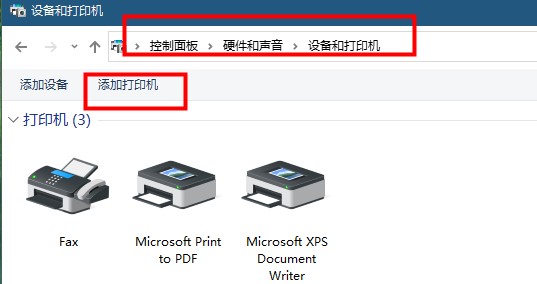说到使用电脑处理文档,大家首先想到的一定是安装Microsoft Office套件。事实上,如果你使用的是最新版本的Windows 10,即使你的电脑上没有安装Office套件,你仍然可以通过在Edge浏览器中添加Office在线办公扩展来处理文档。
1. 添加设置并启用扩展
启动Edge浏览器,单击窗口右上角的“.”设置按钮,在菜单中选择“扩展”,然后单击“从App Store获取扩展”文本链接(图1)。
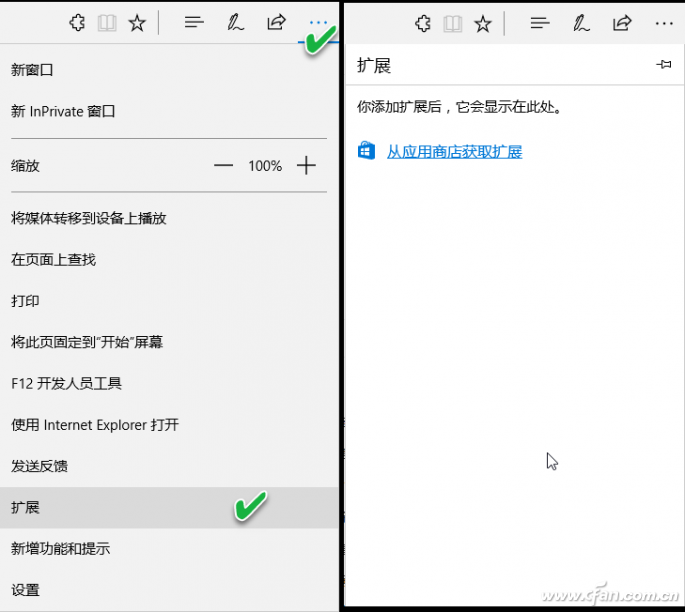
在免费扩展列表中,单击“Office Online”扩展图标;然后单击“获取”按钮将Office Online 应用程序添加到Edge(图2)。
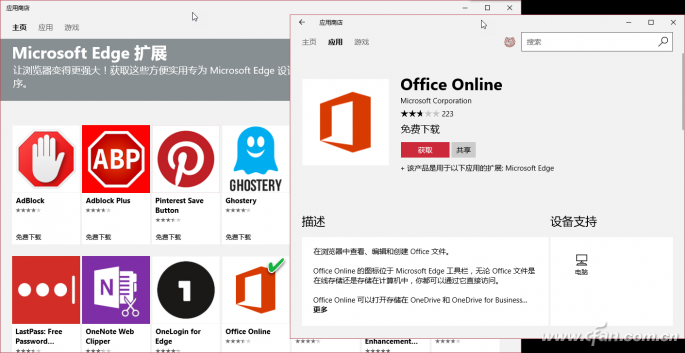
在接下来出现的扩展提示窗口中,点击“启用”按钮即可启用该扩展;或者在App Store Office Online扩展界面中,单击“开始”按钮启用该扩展(图3)。
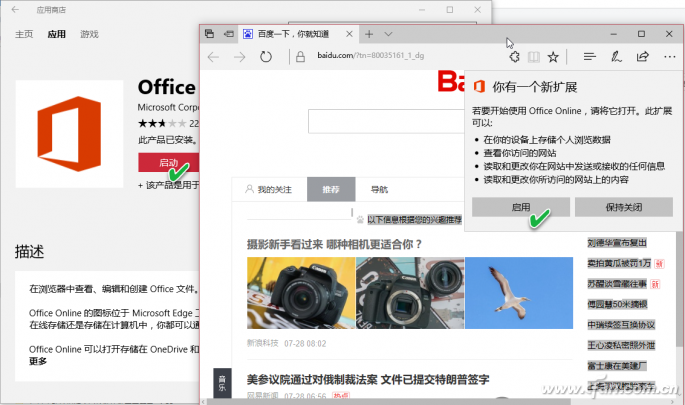
2、在线办公文档的编辑和使用
将Office Online 扩展添加到Edge 后,Office Online 图标将出现在Microsoft Edge 工具栏上。通过单击该图标,您可以直接访问和编辑Office 文档。访问之前,您必须首先选择在线保存文档的位置并登录您的Microsoft帐户(图4)。在线文档存储位置可以选择OneDrive或OneDrive for Business。 Office Online 支持的Office 文档包括Word、Excel、PowerPoint、OneNote 和Sway 等文档类型。
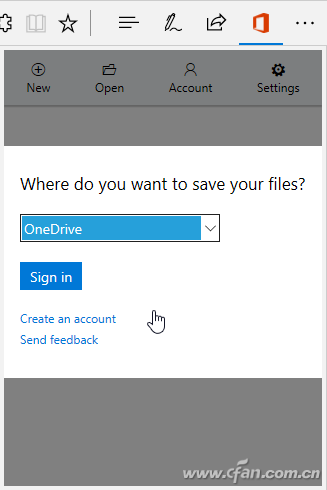
单击“新建”按钮创建新文档,然后从列表中选择五个常用Office 组件之一,创建相应格式的文档(图5)。进入网络文档的编辑环境后,文档编辑过程中使用的按钮、菜单等功能与本地Office软件的操作类似(图6)。如果要打开云中的现有文档,请单击“打开”按钮,然后选择“从OneDrive 打开”(图7)。
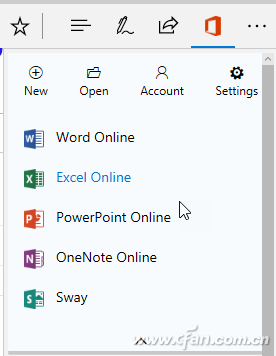
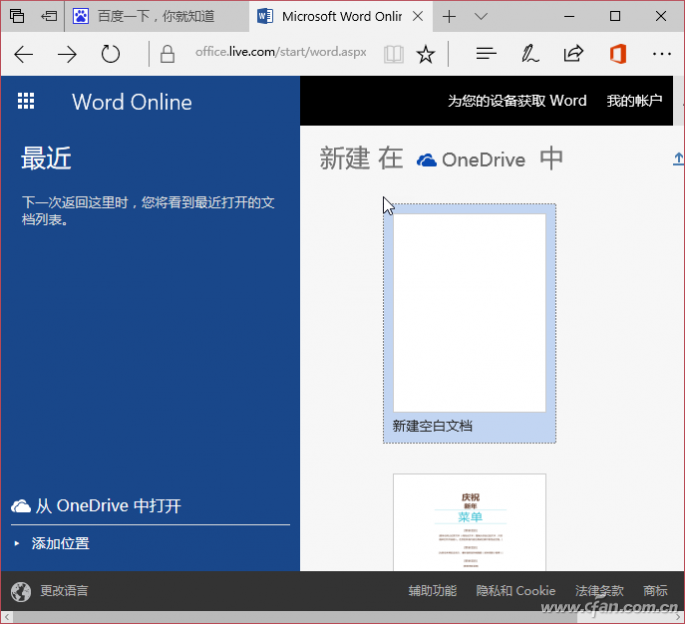
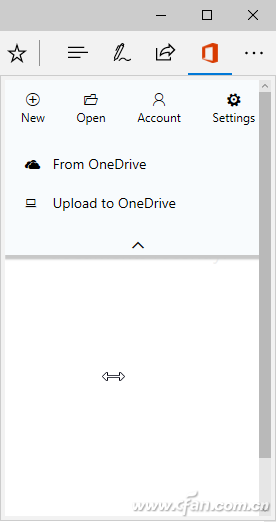
尖端:
由于Office Online 文件编辑是在云中执行的,因此默认启用对个人隐私数据的访问(图8)。 Office Online登录时会给出相应的提示,用户也可以随时在账户设置中更改这些应用程序的权限。
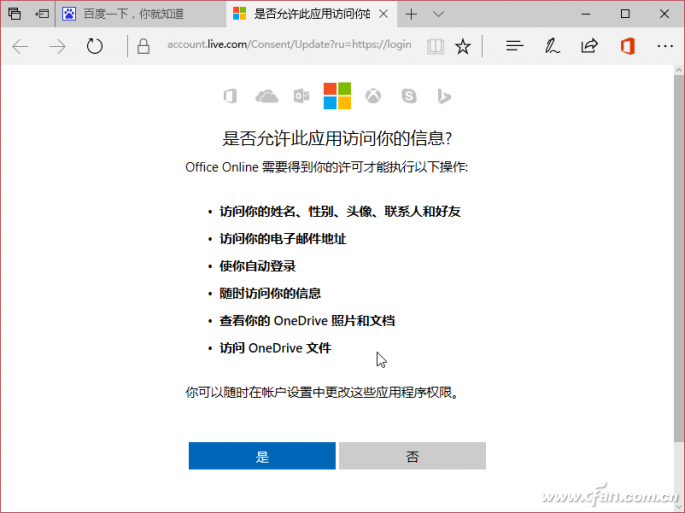
3、本地办公文档编辑的实现
Office Online不仅可以编辑和查看在线存储的Office文档,还支持对本地Office文档的操作。要打开本地文档,您需要先单击“打开”按钮,选择“上传到OneDrive”,将文档保存到云端,然后使用上述方法打开进行编辑。
需要说明的是,无论是远程文档还是本地文档,编辑过程都是在云端进行的。编辑操作使用云软件服务,唯一需要的软件是浏览器。这就是与传统本地办公软件处理的区别。
疑难解答:为什么无法在Edge 浏览器中安装Office Online?
由于Office Online需要Windows 10 1607及以上版本,如果系统是新版本但扩展无法使用,请按Win+R组合键,输入并运行WSRESET命令,重置应用商店,然后重试。
进一步阅读:
事实上,Office Online并不一定一定要在Edge浏览器中使用。如果您不习惯使用Edge浏览器,或者您使用的系统版本太低,无法运行Office Online插件,您可以使用您习惯使用Office Online的其他浏览器。以搜狗浏览器为例。在搜狗浏览器中打开Microsoft Office Online页面,选择一款办公产品,然后您就可以像使用本地办公产品一样在浏览器中进行工作。